Slik installerer du SET TV IPTV på FireStick
>
I denne artikkelen lærer vi hvordan du installerer Set TV på FireStick og Fire TV-enheter og dekker alt du trenger å vite om denne appen for å komme i gang. Fortsett å lese!
VIKTIG: TV-apparatet fungerer ikke lenger. Jeg legger til det beste alternativet snart. I mellomtiden, følg lenken nedenfor for å jailbreak Amazon Fire TV Stick for ubegrenset gratis innhold.
Hvordan Jailbreak a Fire Stick
Set TV IPTV er en live TV-app som gir deg mer enn 500 kanaler fra USA og Storbritannia. Denne enorme samlingen av satellittkanaler tilbys til en overkommelig pris som starter på $ 20. Selv om det er mange andre IPTV-apper der ute, kommer ingen engang nær Set TV for antallet kanaler. Set TV støttes av et bredt spekter av Android-enheter og gir deg frihet til å se på favorittkanalene dine hvor som helst, selv når du ikke er hjemme og sitter foran TV-apparatet. Men, hvis du er noen som ønsker å se på satellittkanaler på TV-en uten å måtte kjøpe dyre kabel-TV-abonnementer eller parabolantenner, er du heldig! Du kan få Set TV på Firestick eller Fire TV-enheten.
Det er utrolig enkelt å bruke denne IPTV-tjenesten på Amazon FireStick og Fire TV-enhetene. Du må imidlertid registrere deg på Set TV-tjenestene gjennom deres offisielle nettportal.
Contents
Hva er IPTV?
Den tradisjonelle måten å se på en TV-kanal er å sitte i sofaen, slå på TV-en og stille inn kanalen. Det er her IPTV bringer paradigmeskiftet. IPTV står for Internet Protocol Television og leverer med enkle ord TV-kanalene over internett. Kanalene vi ser på TV-en vår, er oppkoblet til satellitten fra kilden og deretter koblet til antennen enten installert i våre hjem eller på vår kabeloperatørs beliggenhet.
IPTV er omtrent som vanlig digital streaming på den måten at den lar deg se innholdet over internett. Men en stor forskjell mellom de to er at IPTV streamer de direkte satellittkanalene som for tiden sendes, og ikke innholdet som lastes opp til en server. IPTV gir deg friheten til å se på live TV-kanaler når som helst, hvor som helst så lenge du har en app som Set TV, en enhet som kan kjøre appen og internettforbindelse.
IPTV handler ikke bare om å kunne se favorittkanalene dine på mobile enheter mens du er på farten. Det er en raskt voksende befolkning av snorer som foretrekker IPTV fremfor tradisjonell kabel-TV, selv når de er hjemme. IPTV-tjenester bringer mange flere kanaler på ett sted sammenlignet med et satellitt-TV-abonnement og til en mye lavere pris.
Registrer deg for SET TV IPTV-tjenester & Priser
For å få SET TV IPTV på FireStick, må du først registrere deg for tjenestene på nettstedet. Slik kan du gjøre det.
#1. Besøk nettstedet www.setvnow.com og klikk på ‘Bestill nå’ -knappen på siden

Som du ser tilbyr Set TV en 24-timers prøveversjon med full funksjonalitet, som du kan få uten noe kredittkort. Når du har registrert deg, vil det bli sendt en e-post til deg med legitimasjon for å bruke gratis prøveperiode på Set TV i en dag.
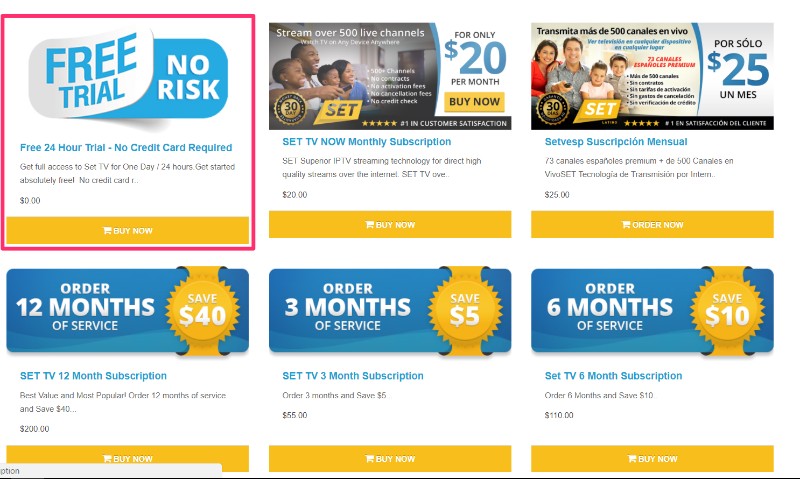
Når 24-timers prøveperioden er over, kan du registrere deg for en av de tilgjengelige premiumplanene. Planene starter på $ 20 per måned, noe som gir deg tilgang til alle 500+ kanaler i 30 dager.
Det er en annen, spansk-spesiell månedlig plan priset til $ 25, som tilbyr tilgang til 70+ spanske kanaler sammen med 500 + engelske kanaler.
Merk: Alle premiumplanene støtter opptil tre enheter
De har også planer med lang varighet som følger:
- 3-måneders plan priset $ 55 (sparer deg $ 5)
- 6-måneders plan priset $ 110 (sparer deg $ 10)
- 12-måneders plan priset $ 200 (sparer 40 dollar)
Når du har registrert deg for tjenestene (enten gratis eller betalt), oppretter du en SET TV IPTV-konto. Du kan logge deg på kontoen din ved å klikke på ‘Min konto’ øverst til høyre på hjemmesiden.
Etter å ha kjøpt en av premiumplanene, mottar du også en PIN-kode, som du kan bruke til å logge inn på Set TV FireStick eller en hvilken som helst annen TV-mobilapp.
Slik installerer du SET TV på FireStick
Etter at du har registrert deg for Set TV-tjenestene, må du installere appen på enheten din. Vi vil nå lære hvordan du installerer Set TV på FireStick. Denne delen er enkel. Bare sørg for at du følger hvert trinn nøye.
Koble FireStick til TVen din og slå den på. Forsikre deg om at den er koblet til internett.
TRINN 1: Aktiver ukjente kilder
#1. Naviger til og åpne innstillinger fra menyen på toppen
# 2. Klikk på ‘EnhetFra de tilgjengelige alternativene på neste skjermbilde
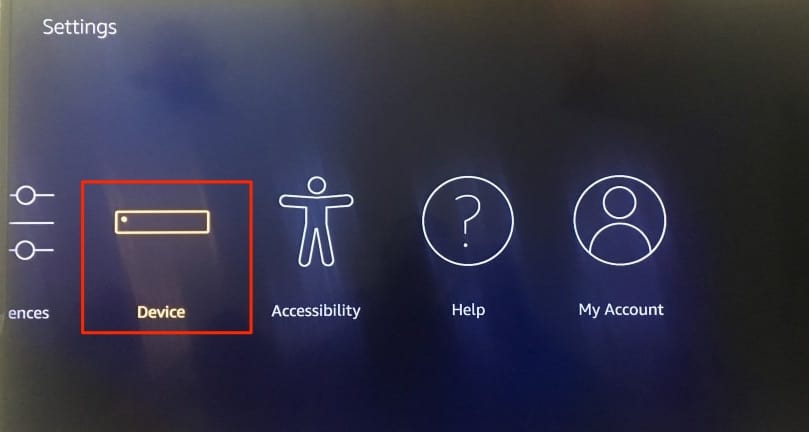
# 3. Klikk på ‘Utviklermuligheter’
# 4. Plukke ut ‘Apper fra ukjente kilderOg slå den på. Dette vil tillate deg å installere apper fra tredjepartskilder. Det er for appene som ikke er tilgjengelige i Amazon App Store eller andre offisielle app-butikker.
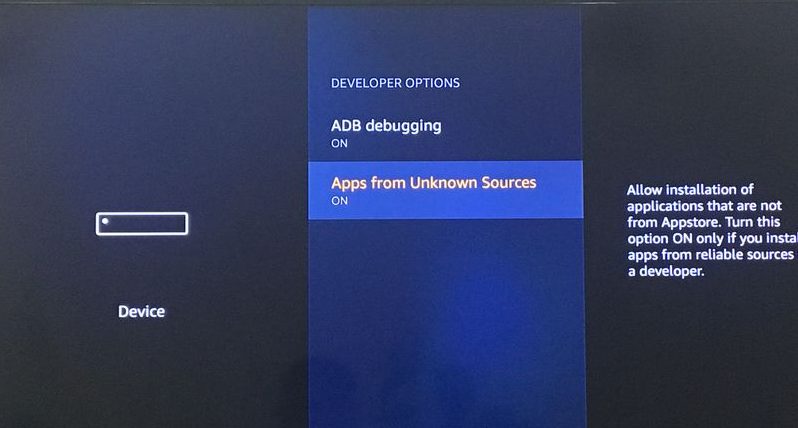
Merk: Alternativ for ukjente kilder skal bare slås på når du er helt sikker på installasjonskilden. Set TV FireStick er en pålitelig app, og du kan fritt installere den på enheten uten bekymringer.
Gå tilbake til startskjermen til FireStick.
TRINN 2: Installer ‘Downloader’-appen
Hvis du allerede har Downloader-appen på Fire TV / Stick, kan du gå direkte til trinn 3. Hvis du ikke har den ennå, følg trinnene nedenfor.
Downloader er en veldig populær app på FireStick, og den vil hjelpe deg med å få Set TV IPTV på enheten. Denne appen er gratis tilgjengelig i Amazon App Store.
Følg trinnene nedenfor for å laste ned og installere Downloader-appen:
#1. Hold fast på søkeikonet øverst til venstre på FireStick-startskjermen
# 2. Skriv inn begrepet ‘Downloader’ (uten anførselstegn)
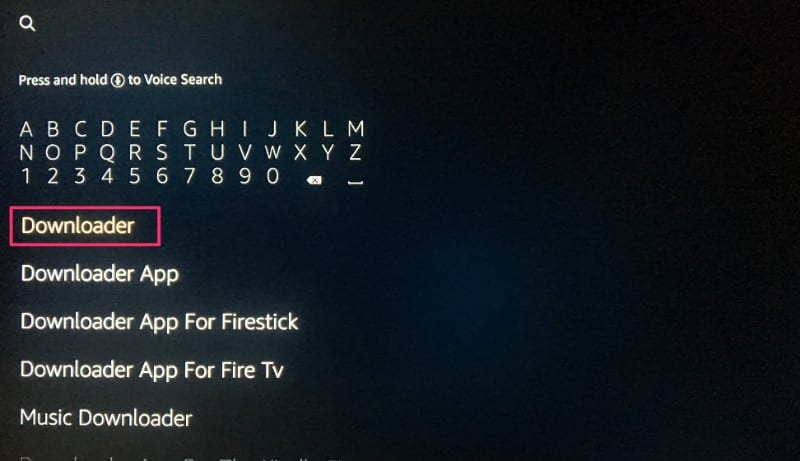
# 3. Velg ‘Downloader’ fra listen som fyller ut mens du skriver
# 4. Velg Get-knappen og fullfør installasjonen
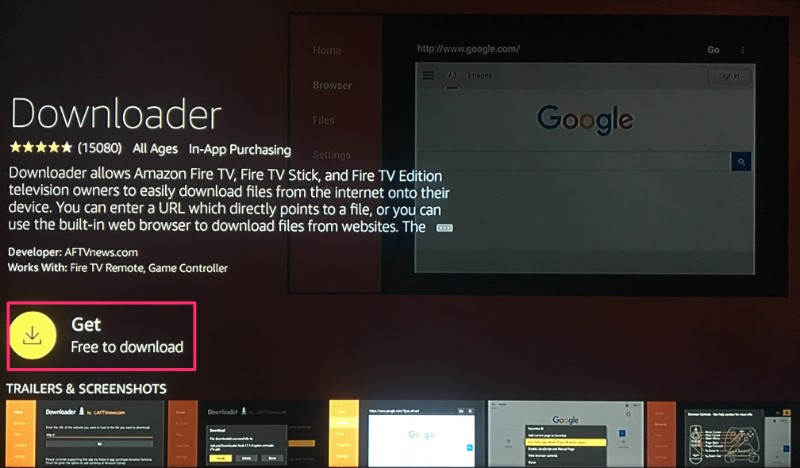
Dette vil ikke ta mer enn noen få sekunder (avhengig av internetthastighet).
TRINN 3: Last ned og installer Set TV FireStick-app ved hjelp av Downloader-appen
Nå skal vi bruke Downloader-appen til å installere Set TV IPTV-appen.
Åpne Downloader-appen fra startskjermen. Det vil vises i delen “Nylig” siden du nettopp har lastet ned den. Hvis du ikke ser det der, åpner du det fra App-skuffen
Her vil du bli bedt om å oppgi plasseringen til APK-filen for Set TV IPTV. APK er applikasjonsfilen for Android-plattformen som brukes til å installere og kjøre appene. Det er som EXE-filene på Windows-plattformen og DMG på Mac OS. Skriv inn følgende URL for å laste ned APK:
http://app.setv.ca/SET.apk
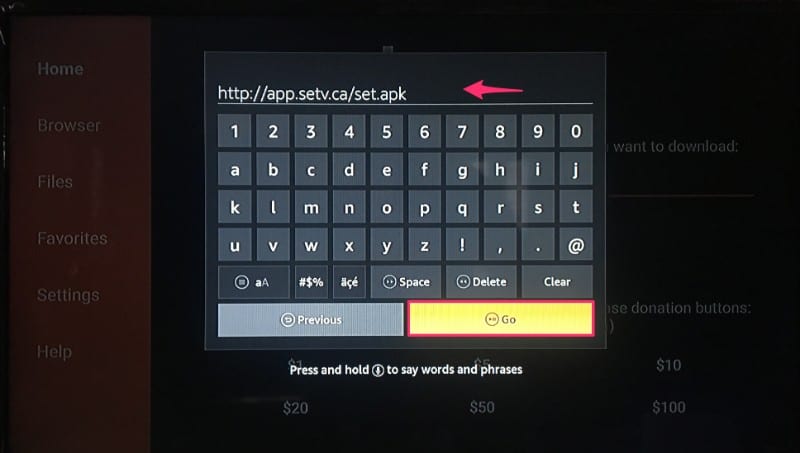
Klikk “GO” når du har skrevet inn URL-adressen (sørg for at du har skrevet inn riktig adresse, eller at appen ikke vil installere).
APK-filen vil nå lastes ned på enheten din. Igjen, det skulle ikke ta mer enn ett minutt.
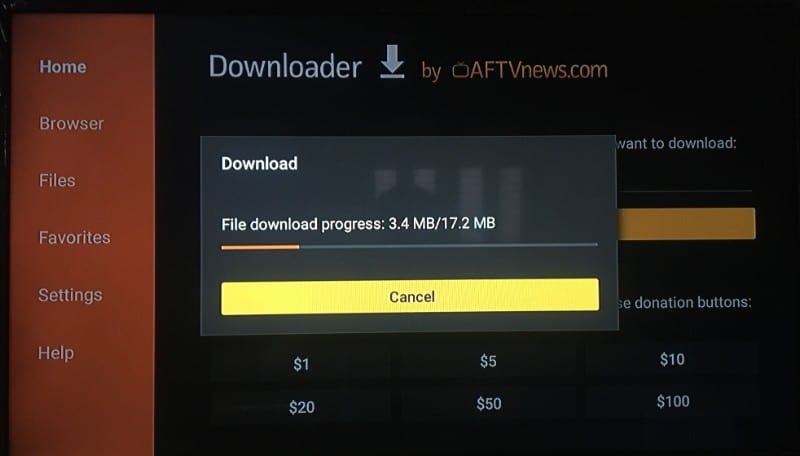
Når filen er lastet ned, vises en melding på skjermen som ber om bekreftelse på å installere applikasjonen. Trykk ned-tasten på fjernkontrollen to ganger, og klikk på ‘Installer’ nederst til høyre
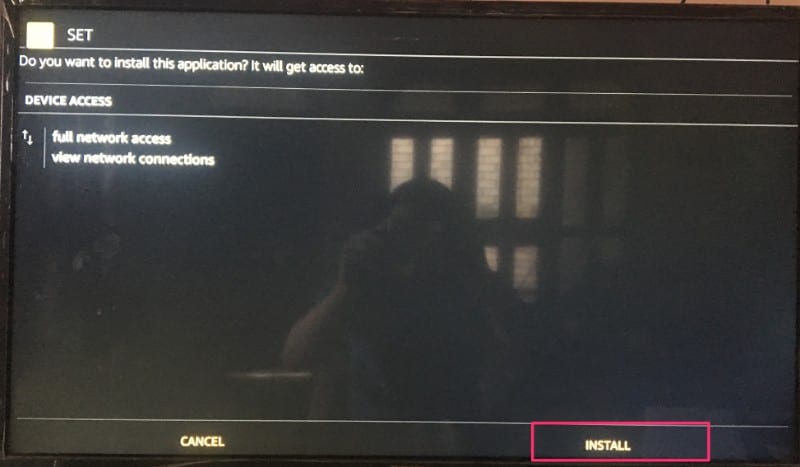
Etter at installasjonen er fullført, vil du se en bekreftelsesmelding om “App Installed” med to knapper “Done” & ‘Åpen.’
‘Open’ lanserer Set TV IPTV på FireStick med en gang. Hvis du vil bruke SET TV senere, klikker du på “Ferdig.”
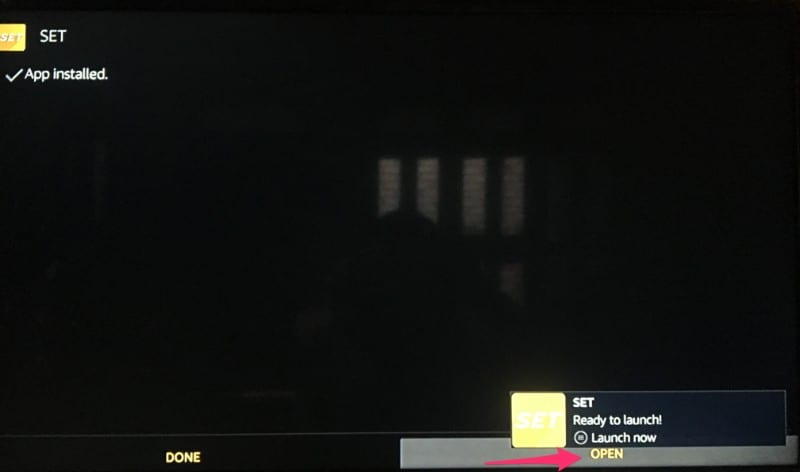
Slik installerer du IPTV på Firestick.
Komme i gang med SET TV IPTV
Kjør appen når du har installert den. Du vil se påloggingsskjermen. Det er to alternativer å logge på:
- Du kan bruke påloggingsinformasjon (brukernavn og passord)
- Du kan bruke PIN-koden
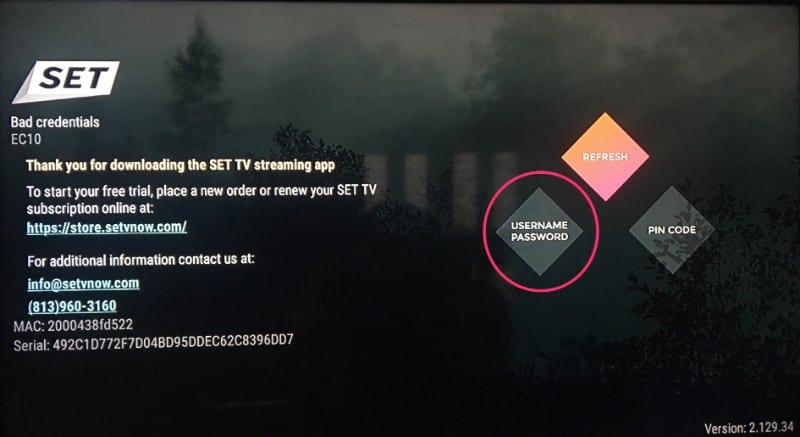
Innloggingsopplysninger opprettes når Set TV IPTV-konto registreres.
PIN-koden blir vanligvis sendt til den registrerte e-postadressen. Du kan også få PIN-koden din fra online-kontoen etter at du har logget deg på https://store.setvnow.com/index.php?route=account/login
Logg deg på med ønsket alternativ.
SETT TV på FireStick-grensesnitt
Når du er logget på Set TV på FireStick, vil du se startskjermen til appen. Grensesnittet er enkelt og veldig intuitivt. Det er enkelt å bruke og raskt å forstå.
Den store delen av grensesnittet vil vises tomt når du først åpner appen. Når du begynner å bruke Set TV, fylles det tomme imidlertid av listen over ‘mest sett’ og ‘sist sett’ kanaler.
På bunnen er det fem følgende faner:
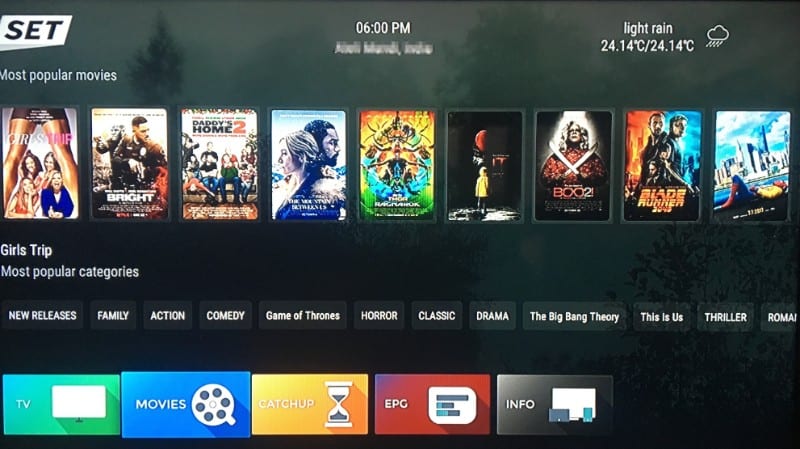
- TV: Det er her du får tilgang til alle livekanaler
- Filmer: Dette er delen som gir deg innhold på forespørsel. Men det er ikke bare filmene denne delen har å by på; det har også en rekke populære TV-serier
- Ta igjen: Denne delen er ikke funksjonell for øyeblikket. Når den er tilgjengelig, spiller den på nytt innholdet som ble sendt for noen timer siden
- EPG: Den står for Electronic Program Guide og gir deg informasjon om hva som for øyeblikket spilles av på forskjellige TV-kanaler på Set TV
- info: Denne fanen viser informasjon som angår Set TV-kontoen din
Vi vil nå utforske TV-delen, den denne appen er mest kjent for.
Klikk på “TV” -fanen og trykk på “Select” -knappen på fjernkontrollen. Den vil åpne kanalguiden.
På venstre side kan du se de forskjellige kategoriene der alle 500+ kanaler er klassifisert. Når jeg skrev denne artikkelen, var følgende kategorier tilgjengelige:
- Alle
- Engelsk
- sport
- spansk
- USA
- Storbritannia
- filipino
- Voksen
Det er et søkefelt plassert til venstre rett over disse kategoriene. Hvis du ikke finner kanalen du leter etter ettersom listen er enorm, kan du bruke søkefunksjonen til å søke etter kanalnavnet.
Du kan også begynne å streame en kanal fra EPG-fanen. Bare åpne denne fanen og velg kanalen fra listen.
Set TV IPTV for FireStick har en enorm samling av live satellittkanaler. CNN, MTV, HBO, Nat Geo, Discovery, Sky Sports, NBA, de har bare alt. Omfanget av denne artikkelen tillater oss ikke å gi en fullstendig liste over kanalene som er tilgjengelige på Set TV. Du kan besøke det offisielle nettstedet og bla ned til bunnen for å se hele listen.
Få en VPN
Har du noen gang lurt på hvorfor til tross for en veldig rask internettforbindelse din strømningsopplevelse noen ganger er under pari? Når vi får problemer med strømming antar vi ofte at det er et problem på slutten av innholdsleverandøren. Det er fordi vi ikke har noen grunn til å tro at en slik superrask forbindelse kan forårsake bufringsproblemer.
La oss ikke ta feil! Det er en god sjanse for at Internett-leverandøren din (ISP) kan redusere internetthastigheten til et nivå lavere enn de påstår å gi. Du kan bli utsatt for internettgjeving, et fenomen som er mer vanlig enn du kan tro.
Internett-leverandøren din ser på internettaktiviteten din, og spesielt hvis du har streamet mye i det siste, kan det hende at de toner hastigheten. Og det er kanskje ikke engang ulovlig fordi du gikk glipp av å lese fine utskrifter av vilkårene for bruk.
Så hva gjør vi? Lett! Få en VPN for FireStick akkurat nå. En VPN maskerer internettaktivitetene dine fra Internett-leverandøren din og sørger for at du liker online streaming til det fulle potensialet for internettforbindelsen din.
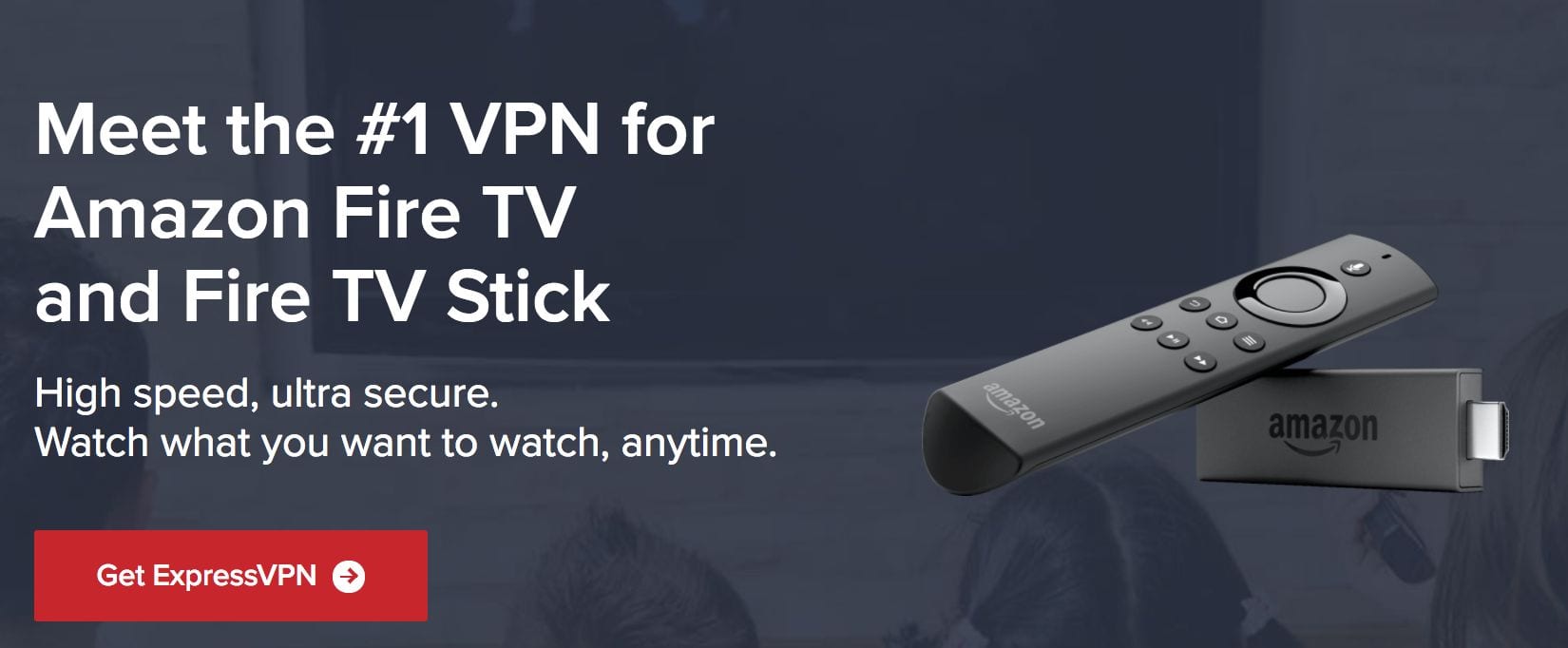
Konklusjon
I denne artikkelen lærte vi hvordan du installerer denne IPTV på Amazon Fire TV og FireStick-enheter. Set TV er raskt i ferd med å bli en populær live-TV-app blant snorene. Hvis du har lest noen Set TV-anmeldelser, har du kanskje hørt mange positive ting om det. Noen vil synes startprisen på $ 20 per måned er litt høy. Men til denne prisen får du mer enn 500 kanaler, noe som er uhørt. Og det er ikke det! Et premiumabonnement lar deg bruke Set TV IPTV på opptil 3 enheter. Det er mindre enn $ 7 per enhet per måned. Last ned Sett TV på Firestick, abonner på premium-tjenestene og nyt live-tv-streaming på andre enheter, for eksempel en Android-mobil. Leter du etter mer underholdning? Sjekk ut listen vår over de 20 beste Amazon Fire Stick-appene som gjør at du kan grøfte kabel-TV-en din.

16.04.2023 @ 14:59
etalt), kan du begynne å installere Set TV på FireStick og Fire TV-enhetene dine ved å følge trinnene som er beskrevet i artikkelen. Set TV er en flott app for de som ønsker å se på satellittkanaler uten å måtte betale for dyre kabel-TV-abonnementer eller parabolantenner. Med over 500 kanaler fra USA og Storbritannia til en overkommelig pris, er Set TV et flott alternativ for de som ønsker å se på live TV-kanaler når som helst, hvor som helst. IPTV er en raskt voksende befolkning av snorer som foretrekker IPTV fremfor tradisjonell kabel-TV, selv når de er hjemme. Set TV er en av de beste IPTV-appene der ute, og det er enkelt å installere og bruke på Amazon FireStick og Fire TV-enhetene.